Windows 10 작업 관리자에서 높은 시스템 사용량을 처리하는 방법
- 王林앞으로
- 2024-01-10 23:01:441152검색
최근 많은 Win10 사용자가 작업 관리자에서 프로세스 목록을 확인했을 때 System이라는 프로세스가 많은 양의 CPU 리소스를 점유하여 많은 응용 프로그램이 제대로 작동하지 않는 것을 발견했습니다. 그렇다면 이 프로세스의 CPU 사용량을 줄이는 방법이 있습니까?
Windows 10 작업 관리자 시스템 사용량이 높은 경우 수행할 작업:
1 시작 메뉴를 클릭하여 컴퓨터 관리 인터페이스를 엽니다.
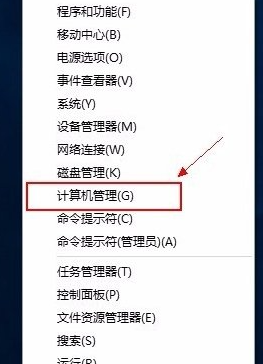
2. 컴퓨터 관리 인터페이스에서 "서비스" 인터페이스를 찾아 들어갑니다.
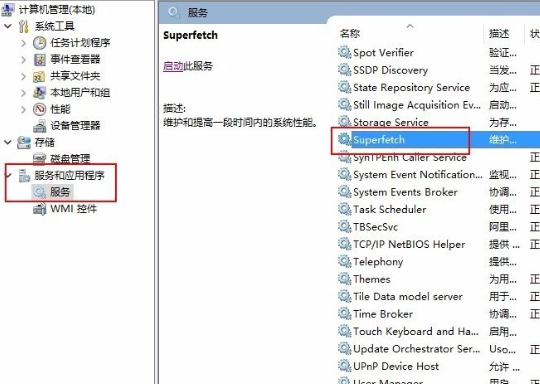
3. 컴퓨터의 "서비스" 인터페이스 목록에서 Superfetch 서비스를 찾으세요.
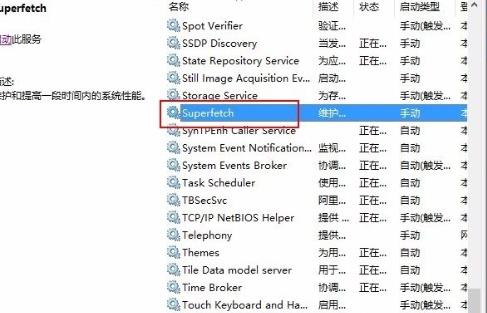
4. Superfetch 서비스를 두 번 클릭하고 서비스 시작 유형을 "자동"에서 "수동"으로 변경한 다음 저장하고 종료합니다.
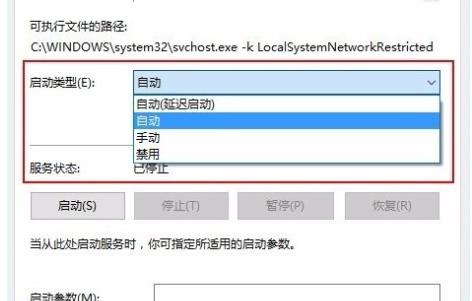
5. 컴퓨터를 다시 시작하면 시스템 프로세스가 정상으로 돌아왔습니다.
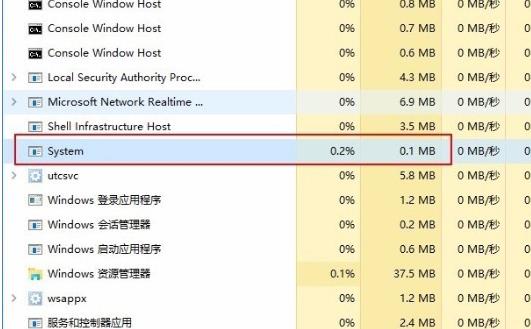
위 내용은 Windows 10 작업 관리자에서 높은 시스템 사용량을 처리하는 방법의 상세 내용입니다. 자세한 내용은 PHP 중국어 웹사이트의 기타 관련 기사를 참조하세요!
성명:
이 기사는 somode.com에서 복제됩니다. 침해가 있는 경우 admin@php.cn으로 문의하시기 바랍니다. 삭제

